Wenn Sie in Windows mit SVG-Dateien arbeiten müssen, sind Sie wahrscheinlich enttäuscht, weil Windows sie nicht richtig unterstützt. Dies ist verwirrend, da SVG-Dateien seit dem Jahr 2001 existieren.
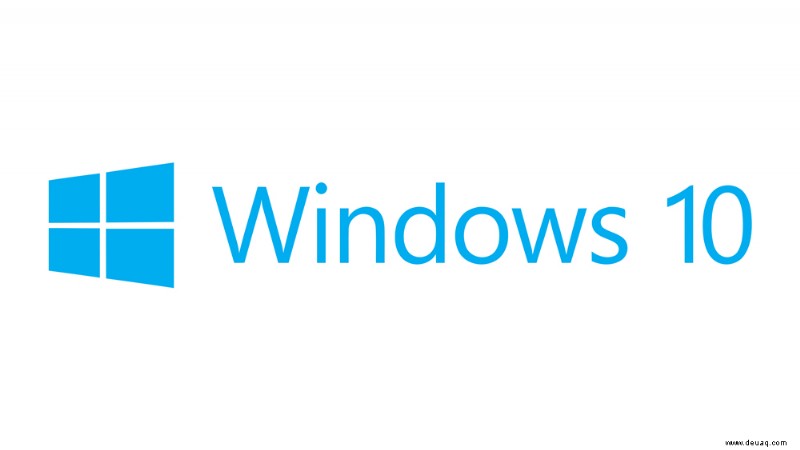
Obwohl standardmäßige Windows-Bildbetrachter wie Windows Photo Viewer diese Dateien nicht öffnen und Paint sie auch nicht bearbeiten kann, gibt es eine Lösung. Sie können die Erweiterung für den Windows-Datei-Explorer herunterladen, die Ihnen beim Rendern von SVG-Miniaturansichten hilft.
Dieser Leitfaden zeigt Ihnen, wie das geht, und gibt Ihnen weitere Tipps und Ratschläge.
Was sind SVG-Bilder?
SVG ist die Abkürzung für Scalable Vector Graphics. Einfacher ausgedrückt ist SVG ein Vektorbild, und Menschen, die als Webdesigner, Illustratoren, Grafikdesigner oder Softwareentwickler arbeiten, kennen sie sehr gut.
Personen, die mit diesem Dateityp nicht vertraut sind, könnten jedoch verwirrt sein. Vektorgrafiken basieren auf Code und bestehen aus einer Reihe mathematischer Formen, Text und Punkte. Sie können sie verschieben und in der Größe ändern, ohne dass sie an Schärfe oder Bildqualität verlieren.
Andere Arten von Bildern sind gerastert und bestehen aus Pixeln und Punkten. Diese können mit Windows Photo Viewer und Paint angezeigt und bearbeitet werden. Leider funktionieren diese Apps nicht mit Vektorgrafiken.
Es gibt viele Apps zum Erstellen und Bearbeiten von Vektorgrafiken, z. B. SVG-Edit, Vectr, Inkscape und Fatpaint. Wenn Sie nur ein SVG-Miniaturbild anzeigen möchten, können Sie dies mit dem Windows 10-Datei-Explorer tun, aber Sie benötigen dafür eine dedizierte Erweiterung.
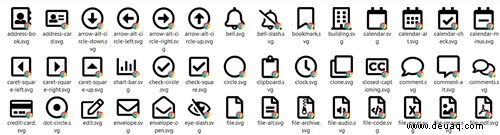
Setup der SVG-Dateierweiterung in Windows 10
Die Erweiterung, die Sie gleich herunterladen werden, ist eine Shell-Erweiterung, die als Tool fungiert, um den Windows-Datei-Explorer beim Rendern von SVG-Miniaturansichten zu unterstützen. Sie können auf der GitHub-Website manuell nach der Erweiterung suchen oder die folgenden Links verwenden.
Hier ist der Link für 32-Bit-Benutzer von Windows 10 und der Link für 64-Bit-Windows-Benutzer. Keine Sorge, wir haben diese Links getestet und sie funktionieren einwandfrei und sind virenfrei. Der Herausgeber der Erweiterung ist kein bekannter Technologieriese, daher warnt Windows Sie möglicherweise vor dem Herunterladen dieses Inhalts.
Befolgen Sie diese Schritte, um die SVG-Dateierweiterung zu installieren:
- Sobald Sie die entsprechende Datei für Ihre Betriebssystemversion heruntergeladen haben, klicken Sie auf die Datei, um sie zu öffnen. Klicken Sie auf Ausführen und dann auf Ja.
- Klicken Sie auf Weiter, um den Vorgang fortzusetzen.
- Wählen Sie „Ich akzeptiere die Vereinbarung“, wenn Sie der Lizenzvereinbarung zustimmen, und fahren Sie mit „Weiter“ fort.
- Wählen Sie den Installationsordner mit Durchsuchen oder belassen Sie den Standardpfad und klicken Sie auf Weiter.
- Schließlich können Sie auf Installieren klicken und warten, bis der Vorgang abgeschlossen ist. In der Regel sollte es nicht lange dauern.
So verwenden Sie Ihren Windows 10-Datei-Explorer zum Anzeigen und Organisieren von SVG-Dateien
Sobald Sie die SVG-Dateierweiterung eingerichtet und ausgeführt haben, können Sie sie ausprobieren. Öffnen Sie mit dem Windows-Datei-Explorer einen Ordner, in dem Sie SVG-Dateien haben. Stellen Sie sicher, dass die Ansicht auf große oder extragroße Symbole eingestellt ist.
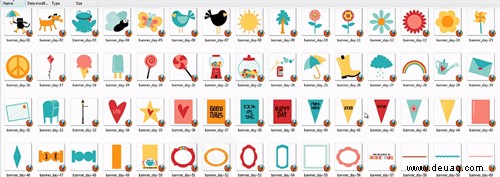
Sie sollten die Miniaturansichten der SVG-Datei auf Ihrem Bildschirm sehen. Innerhalb der Miniaturansicht sollte eine kleinere Miniaturansicht vorhanden sein, die die Anwendung angibt, die Sie zum Öffnen der SVG-Erweiterungsdateien verwenden. Beachten Sie, dass Sie diese Erweiterung nicht verwenden können, um SVG-Dateien unter Windows 10 zu bearbeiten.
Dazu benötigen Sie die zuvor erwähnte Bearbeitungssoftware. Alternativ können Sie Dateien mit der SVG-Erweiterung mit dem Internet Explorer oder anderen Webbrowsern anzeigen. Wenn Sie diese Erweiterung nicht mehr möchten, verwenden Sie einfach Ihre Systemsteuerung und deinstallieren Sie sie.
Vorschau
Denken Sie daran, dass diese Windows 10-Datei-Explorer-Erweiterung für SVG-Dateien nur zum Anzeigen der Miniaturansichten und Sortieren von Dateien dient. Mehr kann man eigentlich nicht machen. Es gibt spezielle Programme, mit denen Sie solche Dateien bearbeiten können.
Kennen Sie eine andere Möglichkeit, SVG-Miniaturansichten unter Windows 10 anzuzeigen? Welche Software verwenden Sie zum Erstellen und Bearbeiten von SVG-Dateien? Teilen Sie Ihre Tipps in den Kommentaren unten.